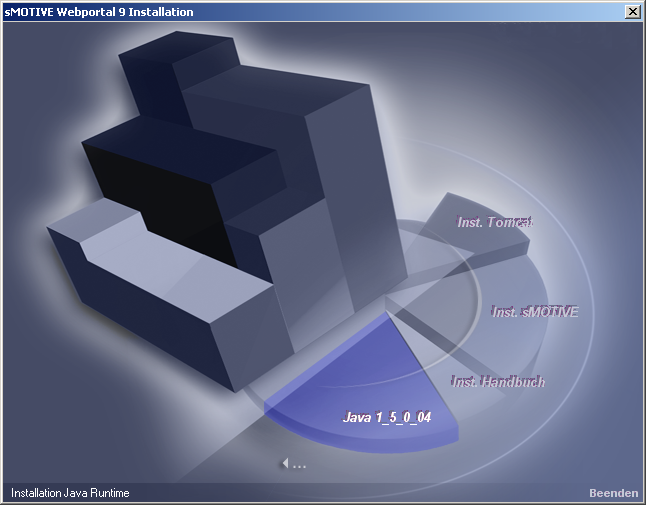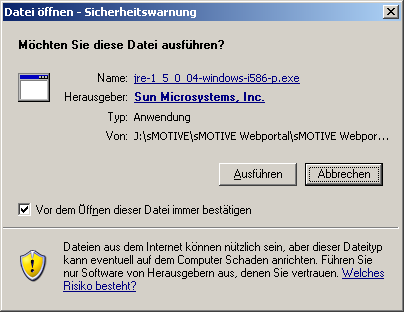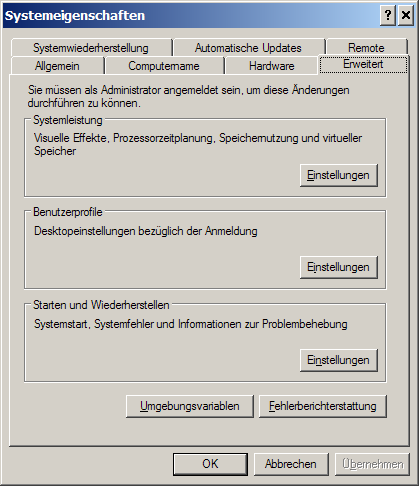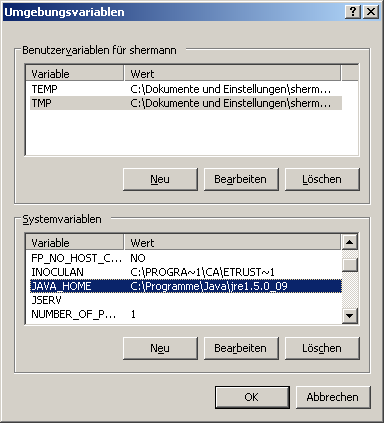Installation Java Runtime
Aus sMOTIVE-Handbuch
(Unterschied zwischen Versionen)
(Robot: Removing templates: Header, Footer) |
(Robot: Cosmetic changes) |
||
| Zeile 1: | Zeile 1: | ||
| - | |||
| - | |||
| - | |||
| - | |||
| - | |||
CD Browser öffnen: Java Installationsmenü auswählen | CD Browser öffnen: Java Installationsmenü auswählen | ||
| - | [[ | + | [[Datei:Installation_Java_Runtime_0.png|center|frame|Auswahlbildschirm]] |
Es öffnet sich der Java-Installationsassistent. Führen Sie diesen aus und durchlaufen Sie die Installationsroutine. | Es öffnet sich der Java-Installationsassistent. Führen Sie diesen aus und durchlaufen Sie die Installationsroutine. | ||
| - | [[ | + | [[Datei:Installation_Java_Runtime_1.png|center|frame|Java Installation]] |
| - | ==Java Umgebungsvariable setzten== | + | == Java Umgebungsvariable setzten == |
Öffnen Sie in der Systemsteuerung das Modul „System“. Wechseln Sie zur Registerkarte „Erweitert“ und dort auf „Umgebungsvariablen“. | Öffnen Sie in der Systemsteuerung das Modul „System“. Wechseln Sie zur Registerkarte „Erweitert“ und dort auf „Umgebungsvariablen“. | ||
| - | [[ | + | [[Datei:Installation_Java_Runtime_2.png|center|frame|Systemvariablen einstellen]] |
Setzen Sie eine neue Variable „JAVA_HOME“ nach unten angegeben Beispiel. Der Wert ist der Pfad des Ordners der neusten Java Version. Bei Java Updates muss der Pfad überprüft und gegebenenfalls geändert werden. | Setzen Sie eine neue Variable „JAVA_HOME“ nach unten angegeben Beispiel. Der Wert ist der Pfad des Ordners der neusten Java Version. Bei Java Updates muss der Pfad überprüft und gegebenenfalls geändert werden. | ||
| - | [[ | + | [[Datei:Installation_Java_Runtime_3.png|center|frame|Eingetragene Variable]] |
{{Seite|Benötigt Adminschulung=false|Unterabschnitt von=Installation}} | {{Seite|Benötigt Adminschulung=false|Unterabschnitt von=Installation}} | ||
Version vom 1. Juli 2011, 14:43 Uhr
CD Browser öffnen: Java Installationsmenü auswählen
Es öffnet sich der Java-Installationsassistent. Führen Sie diesen aus und durchlaufen Sie die Installationsroutine.
Java Umgebungsvariable setzten
Öffnen Sie in der Systemsteuerung das Modul „System“. Wechseln Sie zur Registerkarte „Erweitert“ und dort auf „Umgebungsvariablen“.
Setzen Sie eine neue Variable „JAVA_HOME“ nach unten angegeben Beispiel. Der Wert ist der Pfad des Ordners der neusten Java Version. Bei Java Updates muss der Pfad überprüft und gegebenenfalls geändert werden.